উপরের শিরোনাম দেখে হয়তো চমকে গেছেন। চমকে যাওয়ারই কথা। কেননা, আমি আপনাদের মাঝে এমন এক সফটওয়্যার নিয়ে হাজির হয়েছি। যার মাধ্যমে এক ক্লিকে এবং সহজে ছবিতে থাকা যেকোনো দাগ বা বস্তু মুছে ফেলা যায় ছবির কোনো ক্ষতি না করে। যার নাম হলো – “Retouch”. তাও আবার গ্রামীণফোন সিম দিয়ে ফ্রীতে ডাউনলোড করতে পারবেন। এক কথায় বলতে গেলে একের ভিতর দুই সুযোগ। সফটওয়্যারটি ফ্রীতে ডাউনলোড করতে এই লিঙ্কে ক্লিক করুন – http://server.appsclub.com/media/1694/1694530/137513.apk [[[ডাউনলোড করতে আপনার মোবাইলের ডিফল্ট ব্রাউজার ব্যবহার করুন।]]] (যদি ফ্রী লিঙ্ক না কাজ করে তাহলে এই ফেসবুক গ্রুপ লিঙ্ক থেকে ডাউনলোড করে নিন। ফেসবুক গ্রুপ লিঙ্ক – ফেসবুক ডাউনলোড লিঙ্ক।) আর সফটওয়্যারটির ব্যবহার জানতে নিচে ফলো করুন।
.
আপনারা যাতে সহজে সফটওয়্যারটি ব্যবহার করতে পারেন। সেইজন্য এখানে আমি সম্পূর্ণরূপে স্ক্রিনশট আকারে পোস্টটি তুলে ধরলাম। যাতে সহজে আপনারা সফটওয়্যারটি ব্যবহার করে আপনার সুন্দর ছবিটিকে আরো সৌন্দর্য বাড়িয়ে তুলতে পারেন। তো সফটওয়্যারটির ব্যবহারের স্ক্রিনশটগুলি নিচে দেওয়া হলো। ভালো করে ফলো করুন এবং কাজ করুন।
.
সফটওয়্যারটি ব্যবহারের নিয়ম :
প্রথমে সফটওয়্যারটি ইনস্টল করে অপেন করুন।
প্রথমে সফটওয়্যারটি ইনস্টল করে অপেন করলে এইরকম একটা ম্যাসেজ আসবে।
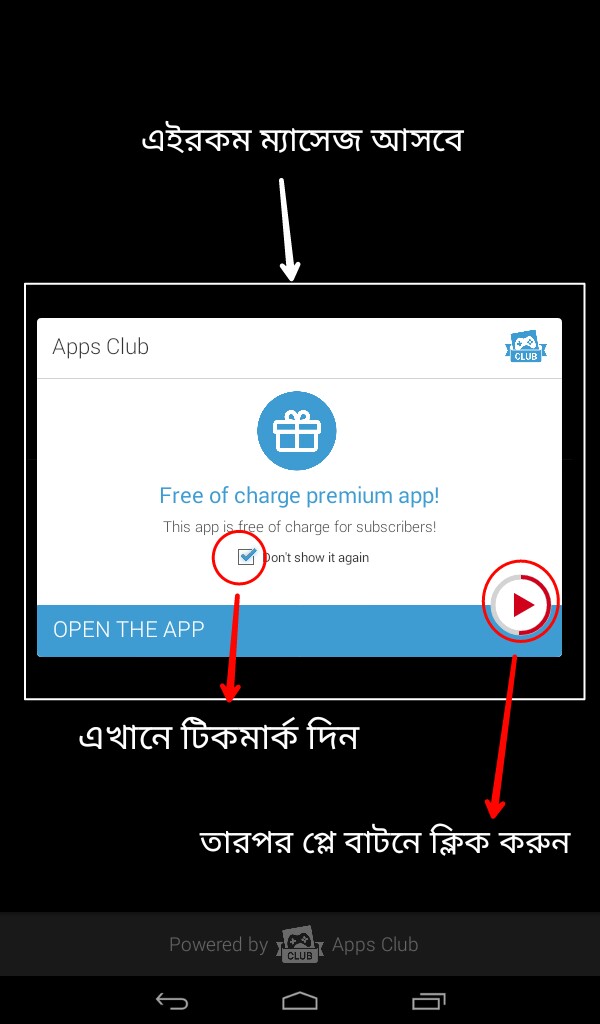
এখানে “Don’t Show It Again” এ টিকচিহ্ন দিয়ে প্লে বাটনে ক্লিক করুন। “Don’t Show It Again” এ টিকচিহ্ন দিলে এই ম্যাসেজটা আর পরবর্তীতে সফটওয়্যার অপেন করলে আসবেনা। আর যদি টিকচিহ্ন না দিয়ে প্লে করেন। তাহলে কিন্তু প্রত্যেকবার সফটওয়্যার অপেন করলেই এই ম্যাসেজ আসবে।
তারপর অ্যালবামে ক্লিক করে গ্যালারি থেকে আপনার ইচ্ছেমত ছবি নিন। অর্থাৎ, আপনি যে ছবিটির কাজ করতে চান, সেই ছবিটি নিন।
.
প্রথমে আমরা ছবি থেকে বস্তু দূর করার কাজ শিখবো।
আমি এখানে এই ছবিটি নিলাম। দেখুন ছবিটিতে একটি বস্তু দেখা যাচ্ছে। তো আমাদের কাজ হলো এই ছবিটি থেকে এই বস্তুটিকে দূর করা। এখানে আমরা এই বস্তুটি দুইটি অপশনে দূর করতে পারবো। একটি অপশন হলো – “Object Removal”. এটার কাজ হলো ধীরে-ধীরে বস্তুটি দূর করা। আর আরেকটি অপশন হলো – “Quick Repair”. এটার কাজ হলো তাড়াতাড়ি বস্তুটি দূর করা।
.
তো আমরা প্রথমে “Object Removal” এর ব্যবহার শিখবো :
“Object Removal” এ ক্লিক করুন।
তারপর বস্তুটি সিলেক্ট করুন। তারপর “Go” বাটনে ক্লিক করুন।
তারপর দেখুন ছবিটির বস্তুটি দূর হয়ে গেছে।
.
এবার আমরা “Quick Repair” এর কাজ শিখবো :
“Quick Repair” ক্লিক করুন। তারপর ছবিটির বস্তুর উপরে সিলেক্ট করুন। আর দেখুন সাথে সাথে বস্তুটি দূর হয়ে গেছে। এইভাবে একটি ছবির সহজে বস্তু দূর করতে পারবেন।
.
এতক্ষণতো আমরা একটি ছবি থেকে যেকোনো বস্তু বা দাগ দূর করা শিখলাম। এখন আমরা শিখবো একটি ছবি থেকে কিভাবে লাইন বা লম্বা চিকন দাগ সরানো যায়। সহজে বলতে গেলে এমন একটি ছবি। যে ছবিটিতে লম্বা বিদ্যুতের তার আছে। এখন আমাদের এটা দূর করতে হবে। তো তা সহজে কিভাবে এই সফটওয়্যারের মাধ্যমে দূর করা যায় তা আমরা এখন দেখবো।
.
ছবির লম্বা লাইন বা চিকন দাগ দূর করা :
আপনি যে ছবিটি থেকে লম্বা লাইন বা চিকন দাগ দূর করতে চান। তা গ্যালারি থেকে নিন।
যেমন আমি এই ছবিটি নিলাম। এই ছবিটিতে লম্বা চারটি লাইন বা চিকন দাগ আছে। আমরা এগুলো দূর করব।
এই লম্বা লাইনগুলো দূর করতে “Line Removal” অপশনে ক্লিক করুন। লাইনের উপর সিলেক্ট করে লম্বা করে টান দিয়ে ছেড়ে দিন।
আর দেখুন লাইন উদাও হয়ে যাচ্ছে। যেমন আগের ছবিটা দেখুন সেখানে চারটি লাইন আছে। কিন্তু এই ছবিটিতে কোনো লাইন বা লম্বা চিকন দাগ নাই।
.
ছবি Save করার নিয়ম :
আপনার ইডিট করা ছবিটি Save করতে। এই অপশনটিতে ক্লিক করুন।
তারপর ছবিটি গ্যালারিতে Save করতে এখানে ক্লিক করুন। ব্যাস! আপনার ছবিটি গ্যালারিতে Save হয়ে গেছে। উপরের ছবিটিতে ফলো করে দেখুন। এখানে আরো কয়েক ধরনের অপশন আছে। যেমন : ফেসবুক, ম্যাসেজ ইত্যাদি। আপনি যদি চান তাহলে এগুলাতেও আপনার ইডিট করা ছবিটি পাঠাতে পারেন।
.
তো উপরের বর্ণনার মত এইভাবে যেকোনো ছবির কোনোরকম ক্ষতি না করে সহজে ছবির সৌন্দর্য বাড়িয়ে নিন। আর হয়ে যান সেরা ফটো ইডিটর।
.
বিঃ দ্রঃ সফটওয়্যারটি ফ্রীতে ডাউনলোড করতে অবশ্যই গ্রামীণফোন সিম লাগবে। আর সিমে কোনো টাকা বা এমবি রাখা যাবেনা। তানাহলে আবার এগুলো কাটতে পারে। এবং আরো একটি কথা না বললেই নয়। এই সফটওয়্যারটিতে আরো কয়েক ধরনের অপশন আছে। আপনি ছবি ইডিট করার সময় ঐগুলোও ব্যবহার করতে পারেন। আর আমি এর আগে এই বিষয় নিয়ে আরো কয়েকটি সাইটে পোস্ট করেছি হয়তো আপনারা দেখে থাকবেন।
.
সৌজন্যে : আমার ব্লগ সাইট – www.mahbubpathan.blogspot.com
সহজে যেকোনো ফটোর অবাঞ্ছিত দাগ ও বস্তু দূর করুন। একটি অ্যান্ড্রয়েড সফটওয়্যারের মাধ্যমে! (যা সম্পূর্ণ ফ্রীতে ডাউনলোড করতে পারবেন গ্রামীণফোন সিম দিয়ে) (Mahbub Pathan)
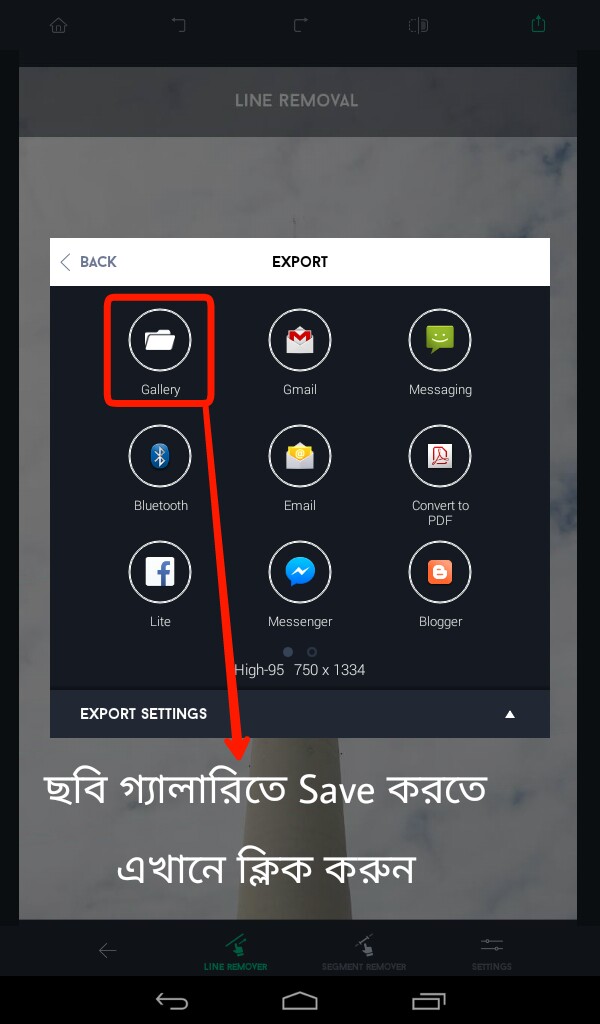
Unnamed
